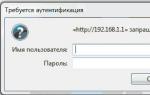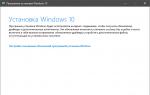Як експортувати нотатки з iPhone. Як перенести нотатки з iCloud одного Apple ID на інший без комп'ютера Як перенести нотатки з айфону на новий айфон без iTunes
Всі, напевно, знають додаток "Нотатки", який видається користувачам iPhone у навантаження до телефону. Воно просте, зручне та практично не змінилося з того моменту, коли Стів Джобс показав першу версію смартфона.
Тут можна писати нотатки і навіть додавати до них фотографії (стало доступним у iOS8). Ну, а більше нічого немає. Будь-які таск аркуші, рисовалки та інші примочки під свої завдання можна знайти серед 100500 додатків в App Store.
А з простими записами "Нотатки" чудово справляються. Крім збереження інформації на телефоні, можна ще налаштувати синхронізацію з iCloud. Тоді всі записки будуть зберігатися у хмарі. Дані в хмарі це звичайно добре, але якщо вашим ID користується ще хтось крім вас, то він отримає доступ і до ваших нотаток. В останніх версіях iOS з'явилася можливість зберігати копію нотаток у популярних сервісах, таких як Yandex, Google та інших.
iPhone нотатки можна синхронізувати практично з усіма хмарними сховищами, де є поштовий сервіс. Записи там будуть зберігатися як листи у спеціальній папці "note".
Під час написання статті перевірялися Yandex, Google та Dropbox. Але думаю можна налаштувати й інші послуги, наприклад mail.ru.
Синхронізація нотаток iphone
Синхронізація з хмарними послугами буде доступна автоматично, коли ви додаєте обліковий запис пошти.
Т. е. потрібно просто додати нову поштову скриньку в налаштуваннях пошти. Ось детальна інструкція.
Тепер, коли з'явиться новий обліковий запис, відкрийте програму Налаштування. Виберіть Пошта, адреси, календарі. Відкрийте зроблений обліковий запис.

Зверніть увагу на це меню. Тут можна увімкнути або вимкнути синхронізацію нотаток.

Тепер відкрийте програму "Нотатки". Тут з'являться розділи із назвами облікових записів. Нові нотатки будуть зберігатися на сервері поштового сервісу в папці з назвою "note". Крім тексту, тут зберігатимуться і фотографії.



Відкривши лист з нотатками в поштовому сервісі, ви зможете переглянути його вміст, переслати на іншу поштову адресу, роздрукувати і навіть видалити. Ось тільки редагувати не вдасться.


Якщо ви видалите якісь нотатки на iPhone, то майже відразу видаляться їхні копії у хмарному сервісі.
Зворотний процес не такий швидкий. Якщо ви видаляєте лист із приміткою, то з телефону запис видаляється лише після внесення змін до якогось запису.
Змінюючи свій старенький iPhone на сучасний Android пристрій, користувач може зіткнутися з проблемою перенесення персональних нотаток з одного девайса на інший. Якщо більшість моделей Android оснащуються слотом під карту MicroSD, що робить процес передачі даних досить простим, смартфони на ОС iOS такого роз'єму не мають. Та й через Bluetooth або Wi-Fi виконати перенесення інформації між різними операційними системами також неможливо, оскільки вони характеризуються різнотипною структурою програмування. Давайте розберемося, як можна перенести нотатки з Айфона на Андроїд.
Способи транспортування нотаток між iOS та Android
Перенесення нотаток з iPhone на Android можна зробити кількома методами:
- за допомогою програми Outlook;
- через хмарне сховище iCloud;
- за допомогою поштового сервісу Gmail.
Розглянемо кожен із наведених способів докладніше.
Надсилання нотаток за допомогою Outlook
Microsoft Outlook є безкоштовним інформаційним менеджером, який виконує функції не тільки поштового клієнта, а й планувальника завдань, органайзера тощо. Якщо ви користуєтеся даним сервісом на ПК, то у вас є можливість не тільки перенести особисту інформацію з iPhone на Android, але й зробити пару телефону з комп'ютером.
Перед синхронізацією нотаток між різнотипними платформами необхідно правильно налаштувати поштовий сервіс на обох ОС. Щоб налаштувати Outlook на iPhone потрібно:
Налаштування Outlook на Андроїді виконується так само.
Після завершення налаштування софту на обох мобільних пристроях та синхронізації iPhone з Outlook усі дані будуть скопійовані до папки «Нагадування». Вам достатньо зайти з Android у вказане місце та зберегти його вміст собі на смартфон.
Синхронізація з Outlook також дозволяє відповісти на запитання, як можна перенести нотатки з iPhone на комп'ютер. Робиться це так:

Скопіювана в такий спосіб інформація буде видно не тільки на ПК, а й на Андроїді з налаштованим сервісом Outlook.
Використання хмарного сховища iCloud
Для синхронізації нотаток між Айфоном та Андроїдом також можна скористатися хмарним сховищем iCloud. Насамперед вам знадобиться налаштувати на старому смартфоні резервне копіювання:

Тепер ваші нотатки, контакти тощо. періодично копіюватимуться в iCloud. Це дозволить уникнути втрати інформації у разі крадіжки телефону або його поломки.
Щоб з резервного сховища перенести нотатки на Андроїд, необхідно зробити таке:

Як перенести нотатки з Айфону на Андроїд через пошту Gmail?
Скопіювати нотатки з iPhone на Android або навпаки також можна через поштову скриньку Gmail, яка без сумніву є у кожного власника Андроїд пристрою. Для цього необхідно:

Програм для двосторонньої передачі між iPhone і Android досить багато. Всі вони покликані спростити експлуатацію мобільних девайсів та розширити можливості користувачів із резервування та копіювання важливої інформації. Тому ви легко зможете вибрати для себе найбільш оптимальний варіант синхронізації нотаток, контактів, медіафайлів і фотографій.
Чи збирається купити новий айфон, але не вдається перенести нотатки зі старого айфону на новий? У цій статті рекомендується 4 способи імпортувати до програми «Нотатки» будь-які записи з інших програм, щоб зберігати їх в одному місці.
Як експортувати нотатки з iPhone на iPhone через iCloud
1. Відкриваємо налаштування на iPhone чи iPad.
2. Шукаємо пункт iCloud.
3. Вводимо адресу електронної пошти та пароль від iCloud та натискаємо Увійти.
4. Для синхронізації пересуваємо перемикач навпроти нотаток.
На iPhone, iPad або iPod touch можна імпортувати файли після цієї процедури, всі Ваші нотатки відправляються в хмару. Для того, щоб вони перемістилися на інший iPhone або iPad, достатньо зробити все ті ж дії на них.
Як синхронізувати нотатки з iСloud в Yandex, Google
Нотатки на айфоні можна синхронізувати практично з усіма хмарними сховищами, де є поштовий сервіс. Записи там будуть зберігатися як листи у спеціальній папці "note". Тому за допомогою Yandex, Google, синхронізація з хмарними сервісами полегшає.
- Потрібно натиснути на Пошта, адреси, календарі.
- Виберіть обліковий запис, який потрібно увімкнути.
- Активуйте перемикач і вмикаємо синхронізацію нотаток.
Тепер, виконуються самі дії на іншому iOS пристрої, всі записи перенесуться на новий iPhone.
Як перенести нотатки з айфону на новий айфон без iTunes
Є універсальною програмою. дозволяє синхронізувати нотатки між iPhone і комп'ютером вільно. Більше того, дані, які можна експортувати, повідомлення, контакти, календарі та ін. ефективно та безпечно!
Крок 1. Необхідно завантажити та встановити Tenorshare iCareFone, підключити пристрій до комп'ютера за допомогою кабелю USB. Запустіть програму, натисніть кнопку «Бекап і Відновлення».

Крок 2. Потрібно вибрати "Нотатки" на інтерфейсі, і починається резервне копіювання файлів.

Крок 3. потім натисніть кнопку «Еспорт на комп'ютер» і вибрати формат файлу, потім ви можете зберегти нотатки на комп'ютері (Windows/Mac) та іншому айфоні.

Якщо ви хочете перенести нотатки з iPhone на AndroidЗа допомогою Tenorshare iCareFone можна зробити це. Поле експорту нотаток на комп'ютер, тільки потрібно додати його до пристрою Android і все готове.
Напевно, будь-який користувач айфона погодиться з тим, що програма «Нотатки» на мобільному пристрої – не замінний інструмент для запису тексту. Функціонал програми простий та зручний. Але не багато хто знає, що обмін текстовою інформацією доступний на всіх девайсах від Apple, а не тільки між айфонами. До того ж з'являється можливість доступу до записів із ПК або ноутбука.
Остання можливість просто чудова! З її допомогою, створивши нотатку на айфоні або іншому «яблучному» пристрої, ви можете відправити її на комп'ютер і там працювати з нею далі - наприклад, редагувати або просто зберігати. Особливо це необхідно для аматорів створювати великі тексти.
Як зробити текстові повідомлення з комп'ютером, розповість інструкція нижче. Найпоширенішим способом проведення цієї операції є використання хмарного сховища айклауд. Але можна також використовувати "облікові записи" в Google або Exchange.
З цією метою виконати 4 прості дії:
- Зайдіть в налаштування "яблучного" гаджета (айфона або іншого - з якого ви хочете перенести записи на ПК або ноутбук).
- Знайдіть сервіс айклауд.
- Введіть дані "облікові записи" айклауд, які ви створювали при реєстрації, і увійдіть в систему.
- Щоб запустити операцію синхронізації, пересуньте перемикач поруч із нотатками.
На цьому все. Через кілька секунд усі текстові записи перемістяться у «хмару». Якщо ви хочете перекинути текстові записи в інший айфон, необхідно виконати ті самі дії, але вибрати конкретний пристрій, з яким планується синхронізація даних.
Після всього цього у вас є можливість перегляду перекинутої інформації або ноутбук або ПК. Як це зробити? Дізнаємось далі.
Переглядаємо нотатки на комп'ютері
Для вирішення цього завдання можна скористатися одним із 2-х методів:
- Здійснити перегляд через інтерфейс айклауду.
- Дістати записи із резервної копії.
Якщо ви вибрали перший спосіб, перейдіть на офіційний ресурс айклауд і увійдіть в систему під своєю обліковкою, ввівши логін та пароль, які ви придумали при реєстрації. У спливаючому вікні виберіть потрібний розділ, в якому міститься весь список ваших записів. Тут же доступні функції їхнього редагування та копіювання. Звичайно, вам знадобиться остання функція, яку слід вибрати.
Для отримання нотаток з копії буде потрібно набагато більше часу і зусиль, тому не будемо зупинятися на цьому способі. Насправді рідко хто ним користується, т.к. завжди можна вдатися до допомоги айклауд.
Як обмінятися нотатками за допомогою Google та Exchange
Як ви вже зрозуміли, айклауд - не єдиний доступний спосіб синхронізації нотаток. Перенесення записів між двома і більше iOS-девайсами доступне і через інші відомі інтернет-сервіси, такі як Google і Exchange. Для їх увімкнення потрібно увійти в поштові облікові записи. Щоб це зробити, потрібно вжити таких дій:
- Перейти до параметрів айфона.
- Клацніть на поштовому розділі.
- Вибрати потрібну «облік».
- Здійснити активацію перемикача та увімкнути обмін текстовими повідомленнями.
Після цього аналогічні дії потрібно виконати іншому гаджеті, куди потрібно перенести інформацію. На цьому операція завершиться, а всі нотатки з одного iOS-пристрою виявляться в іншому гаджеті. Тепер ви знаєте, як скопіювати нотатки з iPhone на комп'ютер.
Як перейти між «обліковками» нотаток на айфоні
Нотатки можуть бути збережені як локально (тобто в пам'яті мобільного пристрою), так і прив'язаними до різних «обліків» в інтернет-сервісах. Як було розглянуто вище, можлива робота через айклауд, Гугл та інші послуги. І якщо так вийшло, що нотатки користувача знаходяться в різних місцях, є спосіб, завдяки якому він зможе легко синхронізувати нотатки. Для цього необхідно.
"Айфон", починаючи з першого покоління, став чудовою заміною класичного щоденника. Вести записи в ультрасучасному компактному комунікаторі було набагато простіше і надійніше. З часом багато хто вже встиг перебратися на більш просунуті моделі гаджетів або перекочував у табір “Андроїд”, від чого постало питання про те, як перенести нотатки з “Айфона” на “Айфон” чи інші платформи.
Синхронізація iCloud
Найочевидніший, найзручніший метод, що не вимагає будь-яких трудовитрат, - звичайно, онлайн-синхронізація за допомогою вбудованого в смартфон хмарного сервісу. Перед тим, як перенести нотатки з “Айфона” на “Айфон”, потрібно підключити обидва гаджети до одного облікового запису Apple ID. Включити синхронізацію можна так:
- Відкрити підменю iCloud.
- Виконати вхід зі своїм обліковим записом Apple ID.
Ідентичну процедуру необхідно виконати і на другому "Айфоні". Дані будуть перенесені автоматично через Інтернет. Вони зберігаються в хмарі на постійній основі і можуть бути синхронізовані навіть після повного "очищення" телефону або його поломки, тому рекомендується використовувати iCloud.
Деякі користувачі вважають за краще синхронізувати нотатки за допомогою сторонніх серверів. У цьому випадку необхідно точно встановити, які хмарні сервіси підключені до "Айфону", і яким із них дозволено використовувати програму "Нотатки".
Інформацію про них можна дізнатися в налаштуваннях самої програми у підменю “Облікові записи”. Перед тим як перенести нотатки з “Айфона” на “Айфон”, дуже важливо вибрати ідентичні сервери для синхронізації, як на відправному, так і на пристрої, що приймає.
Перенесення за допомогою AirDrop
Починаючи з сьомої версії операційної системи Apple, у смартфонах та інших гаджетах з'явилася функція передачі інформації за допомогою Bluetooth та Wi-Fi безпосередньо без допомоги сторонніх серверів. Отже, як перенести нотатки з "Айфона" на "Айфон"? Для цього необхідно:
Для роботи даного методу на приймальному апараті також має бути налаштований та увімкнений AirDrop. Увімкнути його можна, викликавши "Центр управління" (жест прогортання від нижнього краю дисплея). Даний метод працює і з іншими пристроями Apple, тому питання: як перенести нотатки з "Айфона" на "Айпад" або медіаплеєр "Айпод" відпадає сам собою.

Як перенести нотатки з "Айфона" на "Андроїд"?
Найбільш вдалим рішенням для перенесення нотатки з "Айфона" на "Андроїд" є використання поштової скриньки від Google. Для цього необхідно:
- Перейти до “Налаштування” на домашньому екрані.
- Відкрити підменю "Пошта".
- Відкрийте підменю “Облікові записи”.
- Вибрати підпункт "Створити новий обліковий запис".
- Вибрати Google та вказати дані поштового сервісу.
- Перемикати тумблер навпроти програми “Нотатки”.
Через деякий час всі нотатки, збережені на “Айфоні”, будуть автоматично відправлені на поштову скриньку Google. Після цього їх можна буде завантажити на будь-якому "Андроїді"-смартфоні.

Як перенести нотатки з "Айфона" на комп'ютер
У випадку з чудово працюють ті ж способи, що використовуються для "Айфона". У випадку з Windows необхідно придбати додаткове програмне забезпечення (Програми Outlook та iTunes), а також кабель для синхронізації "Айфона" з комп'ютером. Процес перенесення нотаток відбувається наступним чином:
- Спочатку потрібно запустити Outlook (є частиною Microsoft Office).
- Потім необхідно запустити iTunes та підключити смартфон до комп'ютера за допомогою USB-кабелю.
- У вікні, в бічному меню потрібно перейти в підменю "Інформація".
- У вікні слід знайти кнопку “Синхронізувати з…” і вибрати вищезазначену програму Outlook.
Якщо процес синхронізації пройде без ексцесів, то в Outlook з'являться нотатки, створені на "Айфоні".

Доступ до нотатки через веб-браузер
Також не варто забувати про веб-версію хмарного сервісу Apple, де можна переглянути всі нотатки, що зберігаються в iCloud. Для цього достатньо перейти на офіційний сайт і вибрати відповідний додаток, там, окрім можливості ознайомитися з усіма записами, можна їх редагувати, створювати нові та відправляти поштою на інші пристрої, в тому числі і на новий "Айфон".